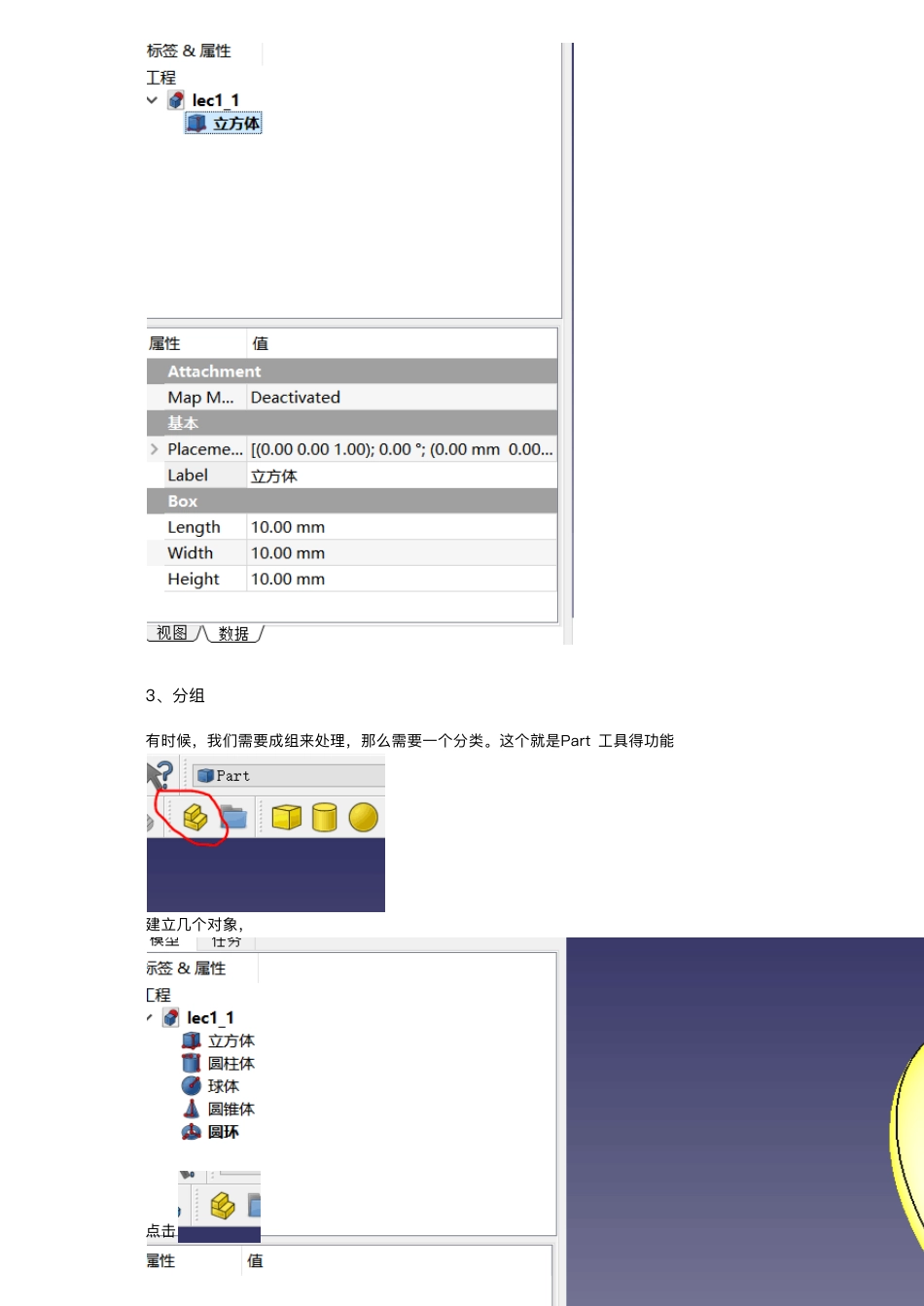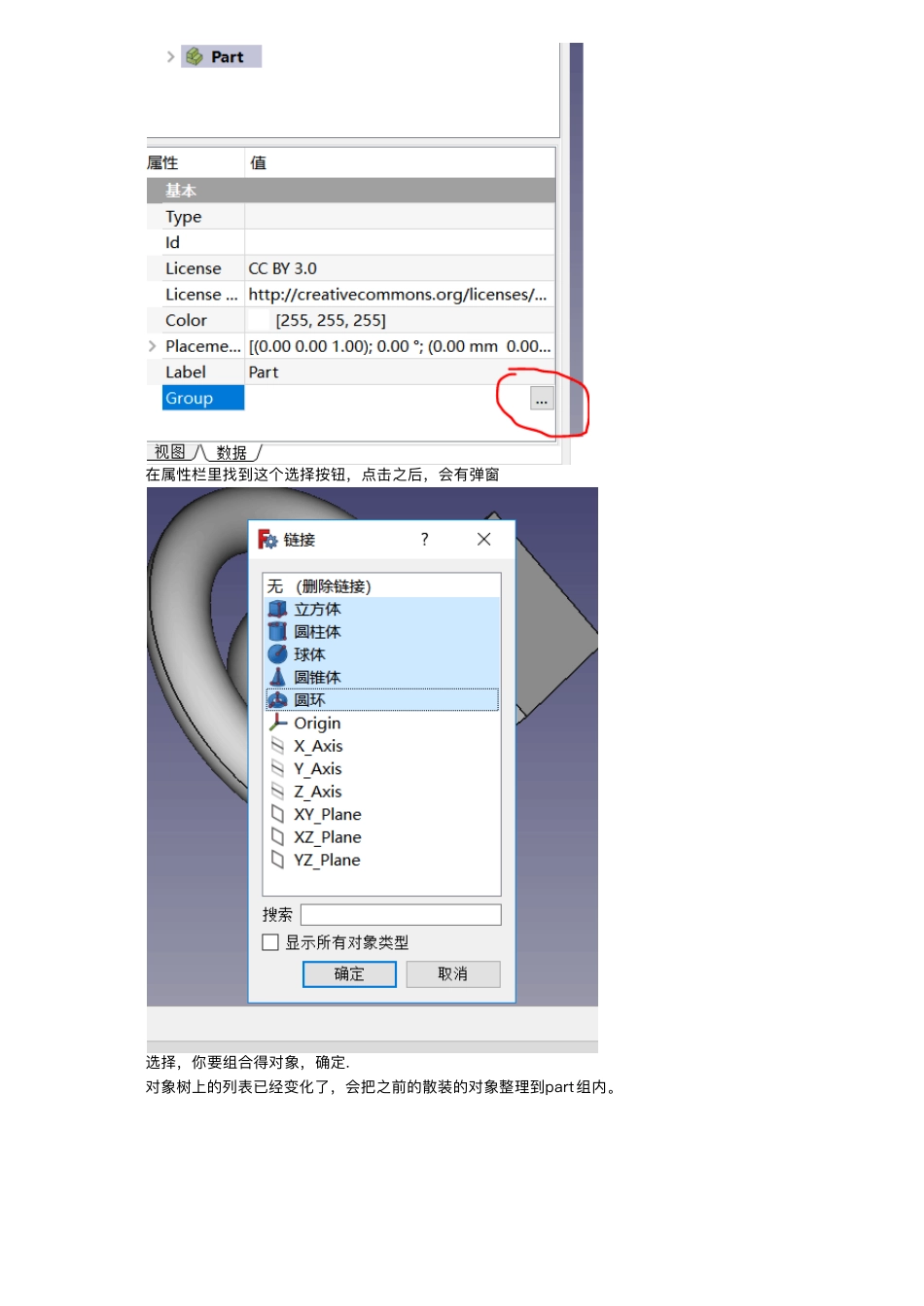Freecad使 ⽤ ⼿ 册第 ⼀ 章 ⼊ ⻔ 基 础第 ⼀ 节 基 本 操 作1、 ⽂ 档FreeCad的 ⼯ 程 包 含 很 多 的 ⽂ 档 , 每 ⼀ 个 CAD模 型 都 是 ⼀ 个 ⽂ 档 然 后 选 择 ⼀ 个 ⼯ 具 箱 Part 是 ⼀ 个 零 件 的 构 建 ⼯ 具 集 成选 择 之 后 , 会 出 现 很 多 ⼯ 具 条 2、 新 建 对 象以 box为 例 ⼦ 右 侧 会 出 现 菜 单 , 现 实 相 关 的 参 数 3、 分 组有 时 候 , 我 们 需 要 成 组 来 处 理 , 那 么 需 要 ⼀ 个 分 类 。 这 个 就 是 Part ⼯ 具 得 功 能 建 ⽴ ⼏ 个 对 象 , 点 击 在 属 性 栏 ⾥ 找 到 这 个 选 择 按 钮 , 点 击 之 后 , 会 有 弹 窗 选 择 , 你 要 组 合 得 对 象 , 确 定 .对 象 树 上 的 列 表 已 经 变 化 了 , 会 把 之 前 的 散 装 的 对 象 整 理 到 part组 内 。 4、 ⽣ 成 ⾯选 择 参 数 化 ⽣ 成 ⼯ 具 弹 出 窗 ⼝ 确 定 之 后 ⽣ 成 ⾯ 也 可 以 组 合 完 成先 ⽤ 参 数 化 ⼯ 具 建 ⽴ ⾯ 的 边 , 然 后 使 ⽤ ⾼ 级 ⼯ 具 点 击 弹 出 菜 单 选 择 棱 ⽣ 成 ⾯ , ⽣ 成 ⾯ 。 第 ⼆ 节 草 图1、 草 图选 择 sketcher 并 点 击 草 绘 按 钮 弹 出 窗 ⼝ 选 择 ⼀ 个 基 本 ⾯这 ⾥ 选 择 XY⾯ , 如 图 所 示 可 以 选 择 折 现 绘 制 ⼀ 个 折 现 并 确 定 , 如 图 然 后 选 择 , part 零 件 ⼯ 作 台 , 并 点 击 拉 伸 按 钮 弹 出 对 话 框 选 择 确 定 , ⽣ 成 了 ⼀ 个 ⾯ 删 除 Extude, 返 回 到 skecher, 选 择 定 义 ⾯ 按 钮 再 到 Part⼯ 作 台 , 点 击 拉 伸 , 获 得 体 第⼆章 FEM 分析第⼀节 基本过程1、 ⼏何 新建⼀个⽂档,绘制⼀个如图的⻓⽅体 选择FEM⼯作台,并点击A按钮,A表示⼒学分析 在左侧树形栏⾥会⽣成⼀个节点。2、 材料参数点击材料按钮 弹 出 菜 单 确 定 。 选 择 steel, 并 设 置 ⼀ 些 模 量 确 定 。3、 边 界 设 定点 击 按 钮 设 定 铆 接 点 。 点 击 按 钮 设 定 边 界 应 ⼒ 分 布4、 绘 制 ⽹ 格选 择 ⼏ 何 对 象 , 并 点 击 , 这 个 是 Gmesh⼯ 具 ⽣ 成 ⽹ 格 。 5、 计 算双 击 CalculiXccxTools ⼯ 具 , 弹 出 菜 单 选 择 ⼯ 作 ⽬ 录 , 并 写 ⼊ .inp⽂ 件 。 点 击 Run CalculiX.进 ⾏ 计 算 。 计 算 完 成 会 出 现 红 ⾊ 标 记 的 按 钮 。6、 后 处 理点 击 即 可 看 结 果 。 同 样 , 可 以 做 截 ⾯ 和 后 处 理 的 ⼯ 作 , 选 择 , 这 是 ⼀ 个 管 道 , 连 接 了 数 据 和 操 作 。 先 选 择 数 据 , 然 后 , 选 择 截 ⾯ , , 有 些 数 据 的 选 择 , 需 要 先 确 定 才 能 刷 新 。 第 ⼆ 节 更 复 杂 的 例 ⼦1、 孔 应 ⼒ 集 中 ⼀ 材 料 参 数 同 上 ⾯ 的 例 ⼦ 是 钢 铁 。 2、 孔 应 ⼒ 集 中 ⼆ 可 以 看 到 应 ⼒ 集 中 的 ⽅ 向 。剖 ⾯ 图